WindowsのPowerShell 7をインストールする方法を紹介いたします。古いバージョンを使用している場合などは、新しいバージョンに移行することができます。
PowerShellのインストールについて
PowerShellをMicrosoftのサイトから、ダウンロードしてインストールすることができます。
手順は次のようになります。
- PowerShellをダウンロードする
-
PowerShellのインストールを行う
PowerShellのインストール方法ですが、複数の方法があります。
ドキュメントページを表示して、インストールする方法を説明いたします。
※説明はWindows11のPCを使用して行っています。
PowerShellのダウンロード
PowerShellのドキュメントを表示します。
https://docs.microsoft.com/ja-jp/powershell/
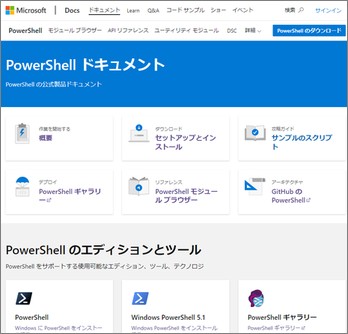
下にある「Windows に PowerShell をインストールする」をクリックします。
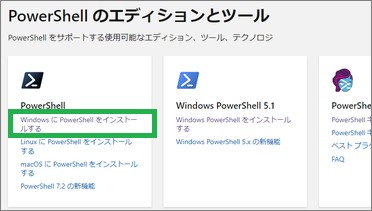
「WindowsへのPowerShell のインストール」ページが表示されます。
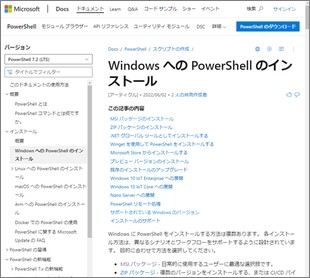
画面をスクロールすると「MSI パッケージのインストール」が表示されます。
その下のインストールパッケージが表示されるので、環境にあった方をクリックするとダウンロードが開始します。
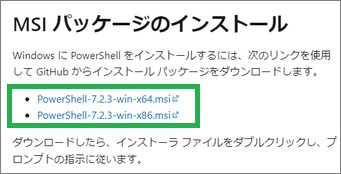
ダウンロードしたファイルをダブルクリックするとインストールが開始されます。

次のウィンドウが表示されるので「Next」をクリックします。
続けて「Next」をクリックします。あとは画面の指示に従い進めます。
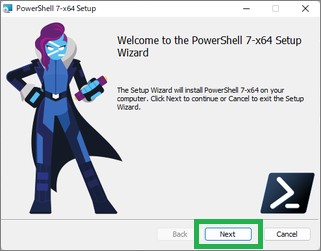
何回か画面が表示されますがデフォルトの設定で「Next」でインストールできます。
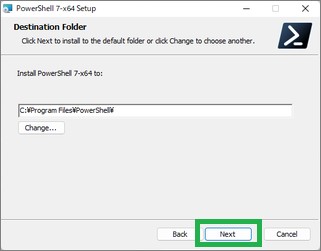
次に「Install」ボタンが表示されたらクリックします。
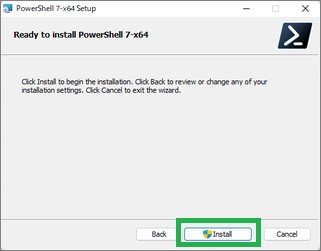
インストールが完了すると、次の画面が表示されます。「Finish」をクリックします。
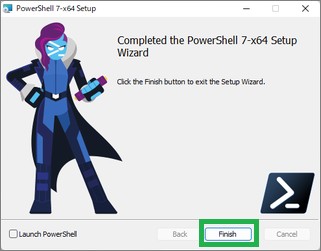
自動でPowerShellのコンソールが起動します。
コンソール内にバージョンも表示されているので、起動しているバージョンが確認できます。
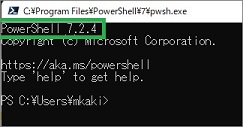
PowerShellを起動するときは、「ファイル名を指定して実行」を使用すると便利です。
Windowsキー+Rキーを押して「ファイル名を指定して実行」を表示します。「pwsh」を入力してEnterキーを押すと早く起動することができます。
まとめ
WindowsのPowerShell をインストールする方法を紹介しました。複数の方法があり、ダウンロードするサイトの場所などが少し分かりづらいと思いますが、インストールや更新を行いたい場合は簡単に行うことができます。
読んでいただき、ありがとうございます。
参考になりましたら、幸いです。


